Types d’affichage dans Operations Manager
Important
Cette version d’Operations Manager a atteint la fin du support. Nous vous recommandons de mettre à niveau vers Operations Manager 2022.
Dans Operations Manager, les affichages fournissent des informations sur les performances et l’état d’intégrité de vos services, et sur les problèmes détectés et présentés dans un affichage des alertes. Les vues retournent des données indépendantes en fonction de critères spécifiques, tandis que les tableaux de bord sont un moyen d’afficher les données opérationnelles dans un seul volet de verre condensé, que vos opérations, l’ingénierie et l’entreprise peuvent utiliser pour prendre des décisions significatives. Il existe différents types de tableaux de bord qui sont adaptés aux besoins de chaque rôle au sein de votre organisation informatique. Vous pouvez avoir un gestionnaire de stockage de données qui souhaite voir le pourcentage de serveurs SQL utilisant plus que la quantité d’espace disque allouée ; vous pouvez avoir des ingénieurs système qui gèrent un site web avec un trafic élevé qui souhaitent savoir quelles sont les demandes moyennes par s pour tous leurs serveurs Web. Les tableaux de bord transmettent des informations de manière succincte et dans un format compact afin que les utilisateurs finaux puissent décider s’ils doivent agir immédiatement.
Une fois que vous avez identifié les services informatiques pour surveiller la configuration de leur surveillance, vous devez configurer la façon dont ces données seront visualisées et fournies aux différents personnages du organization qui sont responsables de la maintenance et de la maintenance du service, ainsi qu’aux utilisateurs finaux qui souhaitent voir un résumé de la disponibilité status des services essentiels fournis et des gestionnaires intéressés à déterminer si le service informatique atteint ses objectifs de service à l’entreprise.
Chaque type d’affichage dans System Center - Operations Manager présente un aspect différent des données d’analyse. Chaque type d'affichage a une icône différente, comme illustré dans l'image suivante.

Type Affichage des alertes
L'affichage des alertes affiche des alertes répondant à vos critères spécifiques, tels que la gravité d'alerte, l'état de résolution ou les alertes qui vous sont affectées. Pour plus d'informations sur la création d'un affichage des alertes, voir How to Create an Alert View.

Type Affichage des événements
L'affichage des événements interroge les journaux des événements et affiche les événements reposant sur des critères spécifiés dans les propriétés d'affichage des événements. Pour plus d'informations sur la création d'un affichage des événements, voir How to Create an Event View.

Type Affichage des états
L'affichage des états affiche les relations entre les composants, les ordinateurs et les groupes d'ordinateurs.
2019 UR4 et versions ultérieures incluent de nouveaux champs pour Nom technique de classe dans les vues d’état. Elles ont également été incluses dans l’Assistant pour créer une vue d’alerte, d’événement, de performances ou d’état.
Pour plus d'informations sur la création d'un affichage des états, voir How to Create a State View.

Type Affichage des performances
L'affichage des performances permet de personnaliser le mode d'affichage des données de performances collectées à partir des objets et des compteurs de performances. Cela permet d'afficher simultanément des données opérationnelles historiques et actuelles. Vous devez sélectionner Afficher dans le volet des détails pour afficher des données à partir d'une règle dans le graphique dans le volet des résultats.
2019 UR4 et versions ultérieures incluent le nom d’affichage de la classe cible pour aider à identifier la cible d’une règle tout en sélectionnant des règles lors de la création d’un nouvel affichage performances.

Pour plus d'informations sur la création d'un affichage des performances, voir How to Create a Performance View.

Type Affichage des diagrammes
L'affichage des diagrammes affiche la représentation graphique d'un ensemble d'objets gérés ainsi que leurs interconnexions. Pour plus d'informations sur la création d'un affichage des diagrammes, voir How to Create a Diagram View.

Type Affichage d’état de la tâche
L'affichage d'état de la tâche affiche les tâches répondant aux critères spécifiés dans les propriétés, comme les tâches qui ne s'appliquent qu'à certains types d'objets. Pour plus d'informations sur la création d'un affichage des états de tâche, voir How to Create a Task Status View.

Notes
Les utilisateurs qui sont membres du rôle Opérateur en lecture seule ne peuvent pas afficher ni exécuter de tâches. Pour cette raison, aucune tâche n’apparaît dans une vue de tâche status ouverte par un opérateur en lecture seule.
Type Affichage de page web
L'affichage de page Web affiche une page Web dans une fenêtre distincte dans la console Opérateur. Pour plus d'informations sur la création d'un affichage des pages web, voir How to Create a Web Page View.

Type Affichage de résumé des remplacements
Vous ne pouvez créer un affichage de résumé des remplacements que dans Mon espace de travail.
Vous pouvez afficher tous les remplacements de règle et d'analyse dans l'affichage de résumé des remplacements. L'affichage de résumé des remplacements peut être utilisé pour les packs d'administration scellés et non scellés. Vous pouvez personnaliser cet affichage en regroupant les éléments par en-tête de colonne. Pour plus d'informations sur la création d'un affichage des résumés des remplacements, voir How to Create an Overrides Summary View.
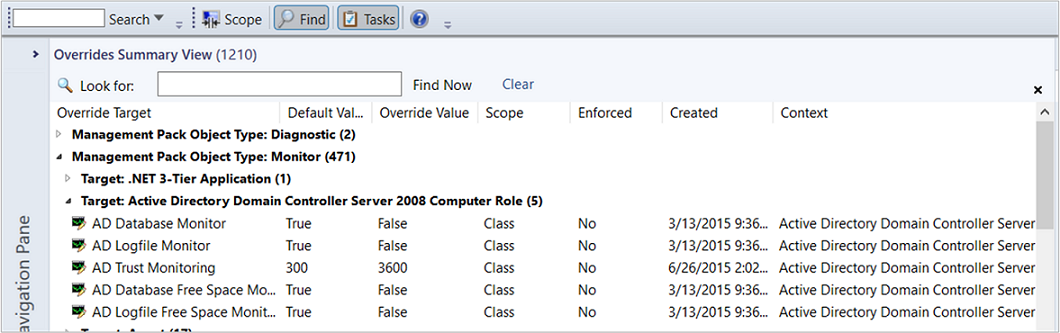
Type Affichage de tableau de bord
L'affichage de tableau de bord vous permet de présenter plusieurs types de données dans un affichage unique.
Important
Lorsqu’une vue de tableau de bord utilise des données de la base de données de l’entrepôt de données, les opérateurs peuvent être en mesure d’afficher des données auxquelles ils n’auraient pas autrement accès dans les vues qui utilisent des données de la base de données opérationnelle.

Pour plus d'informations sur la création d'un affichage de tableau de bord, voir How to Create a Dashboard View.
Étapes suivantes
Utilisez des affichages et des tableaux de bord pour visualiser les données opérationnelles sous différents angles et vous aider à prendre les bonnes décisions. Pour vous guider, consultez Utilisation des affichages et tableaux de bord dans Operations Manager.
Pour découvrir comment créer vos propres affichages et tableaux de bord personnalisés dans Operations Manager, consultez Créer des affichages et définir leur étendue dans Operations Manager.
Vous pouvez modifier les affichages fournis dans les packs d’administration scellés pour inclure d’autres propriétés d’objet analysé. Pour savoir comment personnaliser un affichage, consultez Personnalisation d’un affichage dans Operations Manager.
Commentaires
Bientôt disponible : Tout au long de 2024, nous allons supprimer progressivement GitHub Issues comme mécanisme de commentaires pour le contenu et le remplacer par un nouveau système de commentaires. Pour plus d’informations, consultez https://aka.ms/ContentUserFeedback.
Envoyer et afficher des commentaires pour
